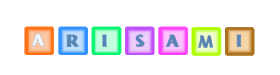En la primera capa de tu lienzo, haces tantos cuadritos como letras tenga tu nombre o nick para ello, utiliza la herramienta de formas, eligiendo para ello en la paleta de capas la opcion del rectangulo redondeado y utilza solo el color del plano de fondo.
Usa la opcion Vectorial, por si deseas modificar el tamaño de tu cuadrito
Una vez que tengas tu cuadro, ve a la paleta de capas y duplica la capa del cuadrito, tantas veces como letras tenga el nick que vas a escribir sobre èl para que quede la misma cantidad de cuadritos, una ves que has duplicado las capas
acomoda en fila cada una cuidadosamente para que queden parejas.
Una vez que termines de acomodar, vas a la paleta de capas y fusionas
todas las capas
Enseguida usando el botecito de pintura, pintas cada cuadrito de diferentes
colores, procurando que cada uno de ellos sea de color brillante
Despues que has pintado cada uno de tus cuadritos, toma la herramienta del
Pincel  y asegurate en la capa de configuracion que tenga marcada la opcion "Mostrar contorno del pincel".
y asegurate en la capa de configuracion que tenga marcada la opcion "Mostrar contorno del pincel".
En la otra parte de configuracion del pincel, da click en el pincelito para cambiar la punta de tu pincel por "Brocha"
Busca la forma de punta cuadrada y modifica la definicion a 50.
Enseguida vas a tu lienzo y colocando la punta de tu pincel encima del primer cuadrito, calculas el tamaño que llevara el centro de tu cuadro a fin de que quede un margen alrrededor de este.....si la punta es muy grande, disminuyes el tamaño en la paleta de configuracion o lo aumentas si es muy chico.
Una vez que tienes el tamaño de la punta de tu pincel, haces click sobre el cuadro de color de "Estilos" para que aparezca la barra de seleccion de colores y tomes una muestra del color que tiene el primer cuadrito, al hacerlo, notaras dicho tono de color queda marcado en la ventanita, ve hacia abajo de la misma direccion en donde quedo marcado el tono y busca un tono mas claro para dibujarlo en el centro de tu cuadrito.
Una vez que tienes un tono mas claro en tu pincel, has click sobre el cuadrito dos o tres veces, segun te parezca mejor, uno a uno, ve tomando muestra del color que tiene cada cuadro y busca siempre un tono mas claro para dibujar el centro de cada uno de tus caudritos.
Una vez que lo tienes listo, ve a la herramienta de Texto y has click sobre tu lienzo para que aparezca la ventana editora del texto.
Una vez abierta la ventana del texto, asegurate de buscar un color de fondo para tu texto, un tipo de letra facilmente legible y de preferencia que sea en mayusculas, aumenta el espaciado entre letras lo mas posible, asegurate de que el tamaño del texto va de acuerdo al tamaño de tus cuadritos y marca la opcion "Vectorial".
Inmediatamente despues de que has agregado el texto, ve a la paleta de capas
y haces click sobre la cruzcesita.
Veras entonces el texto que escribiste justo abajo de la capa vectorial, has click
sobre el y en la lista que aparece, elige la opcion "Convertir texto a curva- Forma
de caracter"
Notaras entonces que se despliega el texto letra a letra en diferentes capas.
Has click sobre la primera letra y ve enseguida al lienzo, notaras que aparece una
seleccion vectorial sobre la primera letra, mueve entonces la letra para acomodarla
justo enmedio y sobre el primer cuadrito, despues regresas a la paleta de capas y
das click sobre la segunda letra y vas de nuevo al lienzo para colocar la segunda
letra justo en medio y sobre el segundo cuadrito y asi continuas con cada letra hasta
terminar de acomodar cada una justo enmedio y sobre cada cuadrito correspondiente.
Una vez que tienes acomodado todo el texto, vas a la paleta de capas, cierras la
primera capa que contiene los cuadritos y fusionas las que contienen el texto, de
esta forma te quedaran solo dos capas.
Abres la capa que contines los cuadritos y activas la capa del texto, vas a selecciones
Seleccionar todo, Flotar y fusionas las capas.
Sin quitar la seleccion, duplicas la capa, tantas veces hasta que tengas el mismo numero de capas que de cuadritos.
De nuevo, sin quitar la seleccion, cierras todas las capas menos la primera,
y usando el botecito de pintura, pintas la letra de la primera capa con un color
claro casi blanco, luego, vas a la paleta de capas, activas la segunda capa y
pintas la segunda letra del texto, regresas a la paleta de capas y activas la tercera
capa para despues ir al lienzo y pintar entonces la tercera letra y asi continuar
hasta la ultima letra.

Finalmente, guardas tu trabajo en formato psp y lo pasas al programa de Animacion
para darle la velocidad deseada y guardarlo finalmente en formato gif.